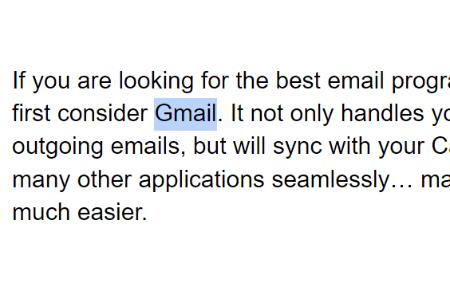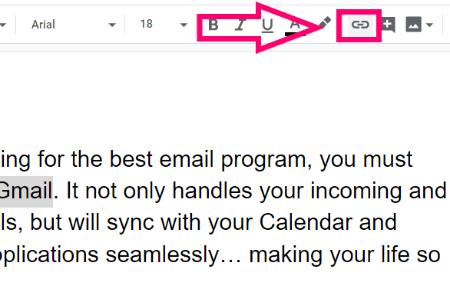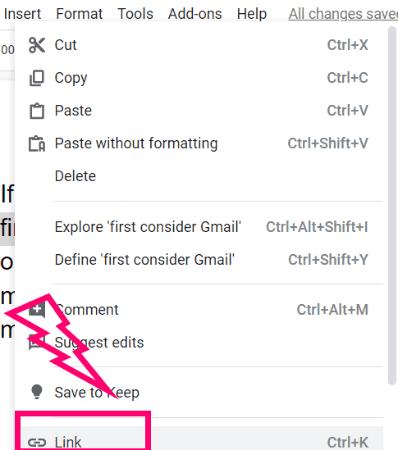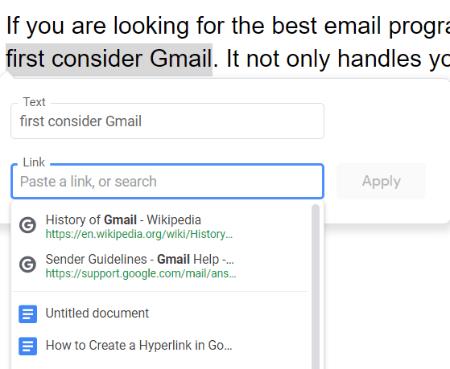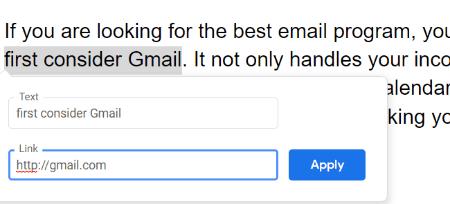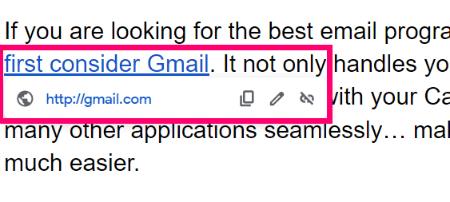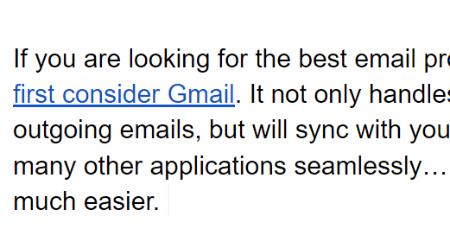Strādājot pakalpojumā Google dokumenti, var pienākt brīdis, kad jums būs jāizveido saite uz vietni. Jūsu dokuments var izskatīties ļoti nekārtīgs, ja teikumu vai rindkopu vidū vienkārši ielīmējat nejaušu saiti. Tā vietā, lai visur būtu šīs neizskatīgās saites, kāpēc gan neapsvērt iespēju izmantot hipersaites?
Hipersaite ir saite uz vietni, uz kuru norādāt, “paslēpta” vārdu iekšpusē, ko ierakstāt, lai aprakstītu vietni. Piemēram, ja es runāju par to, kā izveidot e-pasta adresi, es, iespējams, vēlos izveidot saiti uz Gmail. Tā vietā, lai dokumentā būtu jāievieto vietne http://gmail.com (skatiet, cik tas izskatās dīvaini?), es tā vietā ierakstīšu: Noteikti pārbaudiet, ko Gmail var sniegt jūsu labā. Kad es ievietoju hipersaiti, vārds Gmail pats kļūst zils, un ikviens, kas lasa dokumentu, var noklikšķināt. Diezgan forši, vai ne?
To izdarīt nav pārāk grūti.
Kā izveidot hipersaiti pakalpojumā Google dokumenti
Hipersaitei ir divas daļas: tīmekļa adrese, uz kuru vēlaties izveidot saiti, un “parādītais” teksts, kurā saite ir paslēpta. Manā iepriekšējā piemērā adrese norādītu uz Gmail, un mans redzamais teksts būtu vārds Gmail. . Kad veidojat savas hipersaites pakalpojumā Google dokumenti, saišu un displeja teksta izvēle ir pilnībā atkarīga no jums un jūsu rakstīšanas stila.
Pirmā lieta, kas jums jādara, ir iet uz priekšu un ierakstīt displeja tekstu un pēc tam to iezīmēt:
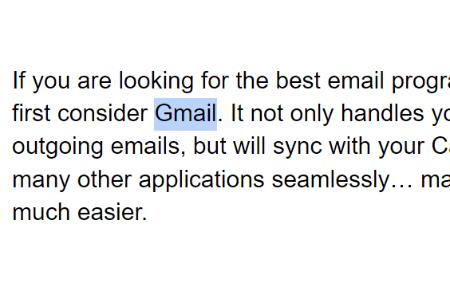
Tagad mums ir jāatver dialoglodziņš, lai ievietotu saiti. Ir divi veidi, kā to izdarīt. Varat izmantot pogu “Saite” lapas augšpusē:
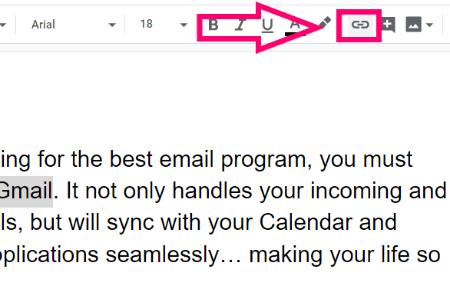
… vai arī varat ar peles labo pogu noklikšķināt uz iezīmētā teksta un pēc tam uznirstošajā izvēlnē noklikšķināt uz Saite :
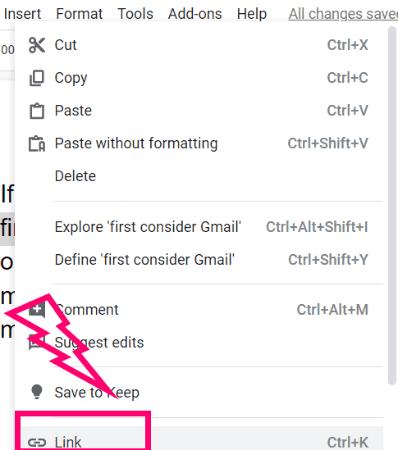
Kad esat noklikšķinājis, tiks atvērts dialoglodziņš. Augšpusē būs redzams izceltais teksts (kuru šajā brīdī varat mainīt, ja vēlaties), un pēc tam vieta, kur ierakstīt vai ielīmēt tīmekļa saiti. Zem šī saišu lodziņa var pamanīt arī dažus ieteikumus, kurus varat izpētīt un izmantot vai ne… tas ir pilnībā atkarīgs no jums.
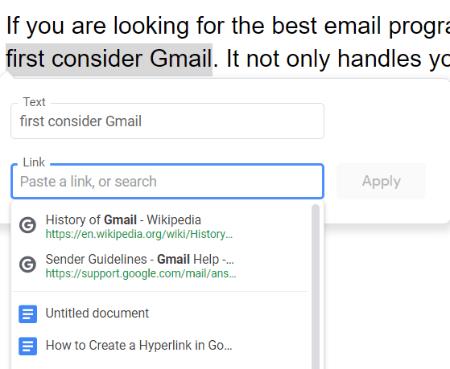
Kad esat ievadījis saiti un esat apmierināts ar to, ka tā ir tieši tā, kā vēlaties, noklikšķiniet uz šīs skaistās zilās pogas “Lietot” .
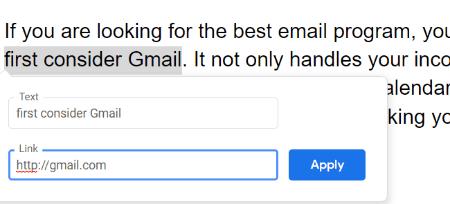
Jūsu hipersaite tagad ir izveidota! Sākumā pamanīsit, ka pati saite parādās tieši zem iezīmētā teksta, kā arī dažas iespējas. Tie ļauj veikt izmaiņas, ja pamanāt, ka izveides procesā esat sajukuši. Pirmā opcija ļauj kopēt saiti. Otrais ļaus jums to rediģēt, un pēdējais ir dzēst saiti, ja esat nolēmis, ka jums tā vienkārši nepatīk.
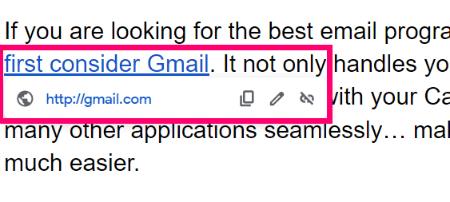
Lai noņemtu saiti un opcijas, noklikšķiniet jebkurā dokumenta vietā. Tagad jūs redzēsiet tikai zilā krāsā izceltos vārdus... savu jauko un glīto gatavo produktu.
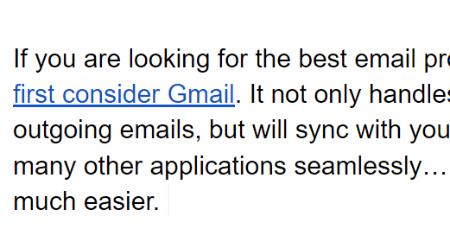
Ņemiet vērā, ka jebkurā laikā pēc hipersaites izveides varat atgriezties un veikt tikko minētās izmaiņas, vēlreiz iezīmējot vārdus.
Vai jums ir kādi citi jautājumi par Google dokumentu formatēšanu? Es labprāt palīdzētu, kā vien varu.
Laimīgu saistīšanu!